Préambule
L’acquisition des données se fait avec les thermomètres BlueTherm One, Temp Test Blue et Ray Temp Blue via une connexion Bluetooth. La synchronisation et envoi des informations entre l’application MyFoodCheck et la plateforme MySirius (Cloud JRI) se fait via une connexion Internet. Dans les cas où MySirius est hébergé sur un serveur client, la synchronisation se fera via le réseau du client.

Prérequis
- Appareil mobile (Android ou iOS) pour l’installation de l’application MyFoodCheck téléchargeable gratuitement depuis Play Store ou App Store.
- Connexion internet pour la synchronisation des données avec MySirius.
- Thermomètre BlueTooth JRI : BlueTherm One / TempTest Blue / RayTemp Blue .
- Un abonnement et un compte MySirius avec le module FoodCheck activé.
- Paramétrage du module FoodCheck dansd MySirius.
Paramétrage du module Food Check dans MySirius
L’accès au paramétrage se fait en cliquant sur l’onglet FOOD CHECK en haut de la page MySirius. 4 sections principales sont affichées sur le tableau de bord :
- Résultats
- Checklists
- Magasin
- Préférences
Un menu permet l’affichage de l’ensemble des fonctionnalités.
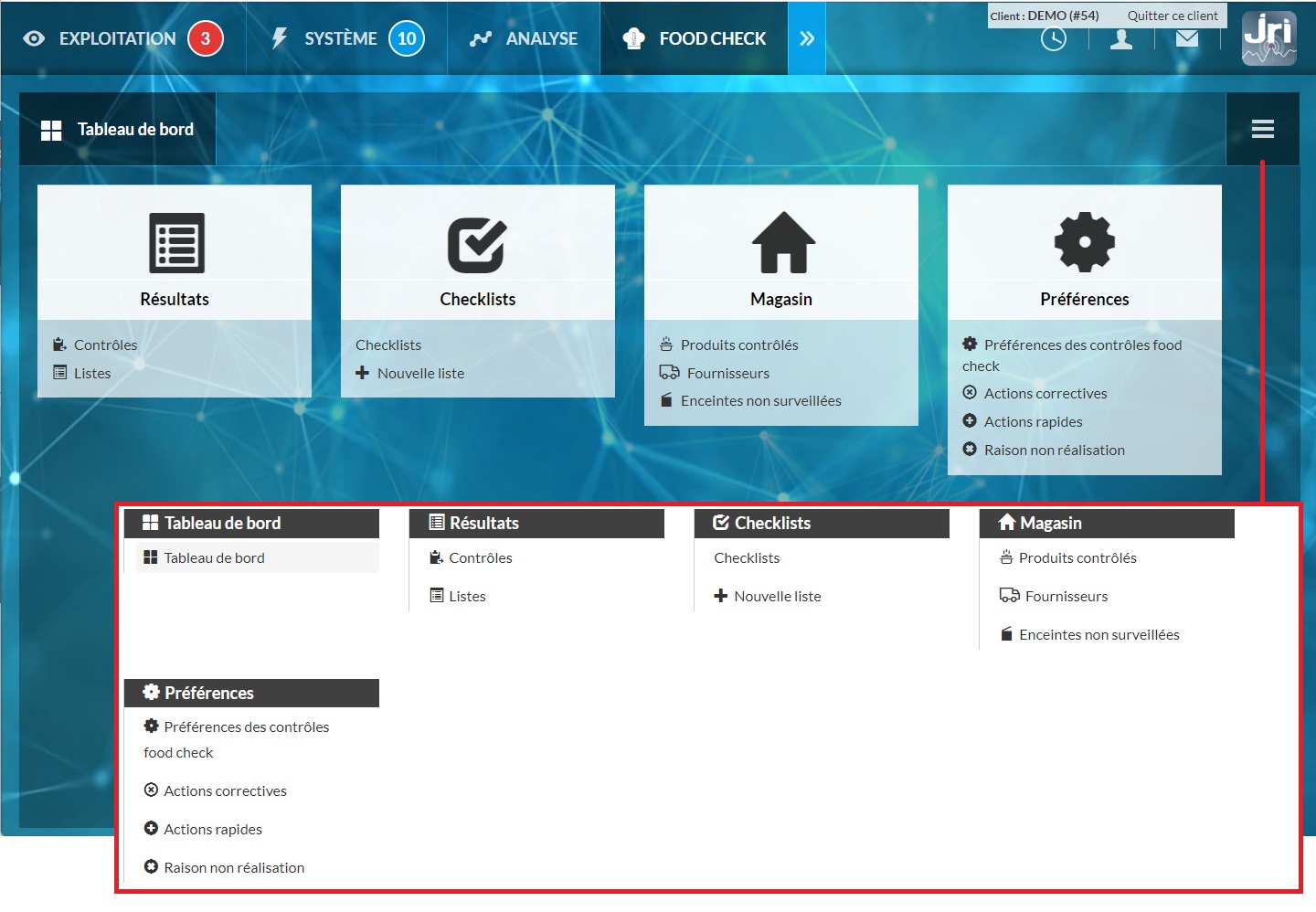
Préférences:
Préférences des contrôles FoodCheck
Préférences générales
Préférences appliquées à l’ensemble des utilisateurs de l’application MyFoodCheck du site. Vous pouvez ainsi personnaliser :
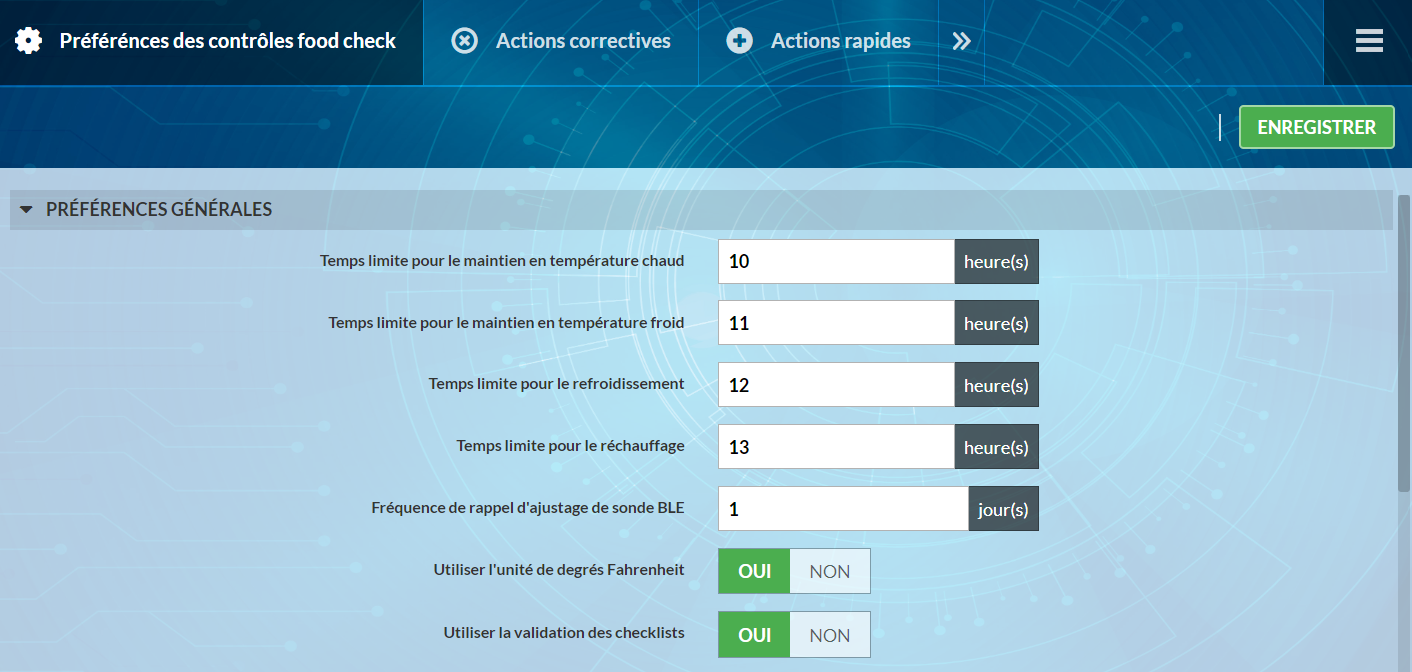
- Le temps limite pour le maintien en température chaud, pour le maintien en température froid, pour le refroidissement et pour le réchauffage
- La fréquence de rappel d’ajustage de sonde BLE : Permet de définir la fréquence d’ajustage désirée pour les thermomètres bluetooth connectées à MyFoodCheck. Une fois la date buttoire arrivée, lors que le thermomètre se connectera à l’application, un message d’information apparaîtera.
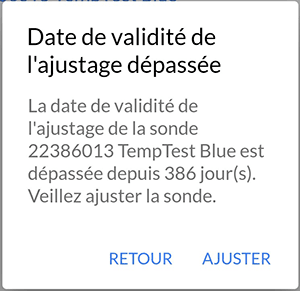
- Le choix ou non d’utiliser l’unité de degrés Fahrenheit dans l’application
- D’utiliser ou non, la validation des checklists, si OUI est sélectionné un admninistrateur va devoir valider le résultat des checklists chaque jour (voir Validation).
Une fois les modifications faites, il faut cliquer sur ENREGISTRER pour appliquer les modifications.
Personnalisation des contrôles
Permet à l’administrateur de monter ou on des types de contrôles à ces utiliateurs.
Dans la colone “Type de contrôles” si la case est décochée le contrôle ne sera pas disponible pour les checklists et pour les contrôles rapides.
Dans la colone “Autoriser les contrôles manuels” si la case est décochée le contrôle sera disponible uniquement dans une checklists et non pour les contrôles rapides ou manuels.
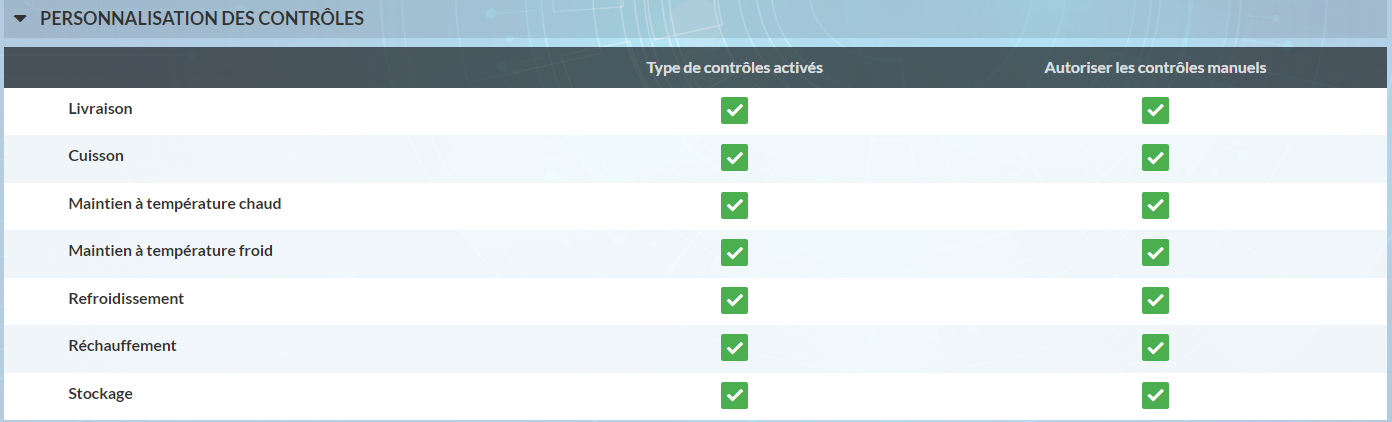
Une fois les modifications faites, il faut cliquer sur ENREGISTRER pour appliquer les modifications.
Actions correctives
Il est possible de modifier ou d’ajouter des éléments à la liste des actions proposées suite à un test effectué sur l’applcaition mobile.
- Ajouter un élément: Cliquer sur + et choisir le type d’action ainsi que le nom
- Modifier un élément: Cliquer sur le nom de l’élément
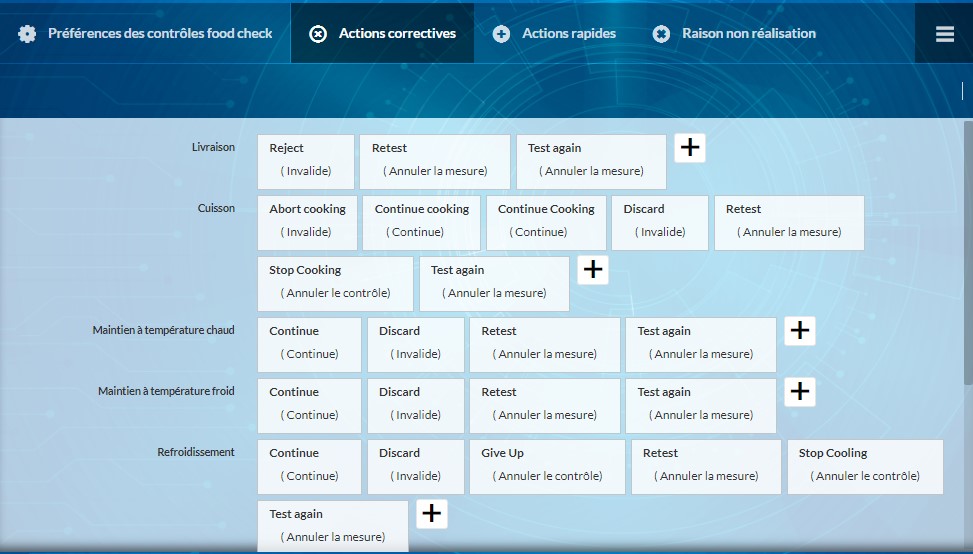
Actions (checks) rapides
Création de raccourcis sur l’application mobile pour effectuer des tests préconfigurés rapidement.
- Il est possible de créer de nouveaux éléments avec le bouton AJOUTER.
- Le bouton REORGANISER permet de modifier l’ordre d’affichage dans l’application mobile.
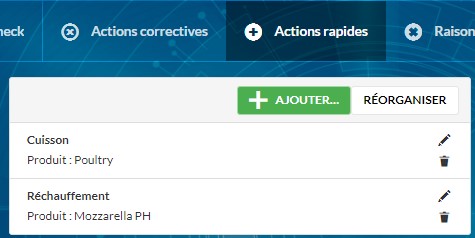
Raion de non-réalisation
Pour les tests non-applicables ou non réalisables (absence de personnel / matériel déféctueux..etc), il est possible de choisisr sur l’application mobile des raisons de non-réalisation du test.
- Pour ajouter un élément, utiliser le bouton AJOUTER
- Pour modifier un élément, cliquer sur le crayon
- POur supprimer un élément, cliquer sur la poubelle
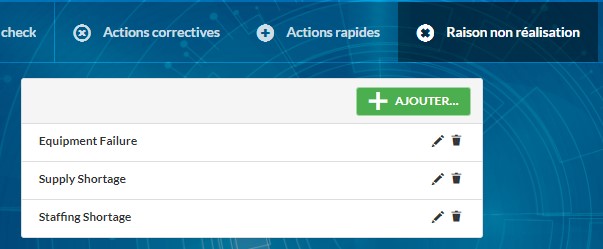
Magasin
La Tuile “Magasin” regroupe tous les éléments propres à chaque site.
Produits contrôlés
- Il est possible de déclarer des catégories de produits avec des seuils de contrôle qui vont s’appliquer à l’ensemble des produits de la catégorie.
- Il est également possible de déclarer un produit d’une façon unitaire avec ses propres seuils de contrôle (ou groupée en collant la liste de sproduits dans le champ #1 libellé) et de l’associer à une catégorie.
- Il faut spécifier le type de produit (Livrable / consommable) afin de le proposer pour les tests associés. Ex: Un produit consommable uniquement, ne peut pas être proposé dans l’applicaiton mobile lors d’un test de LIVRAISON
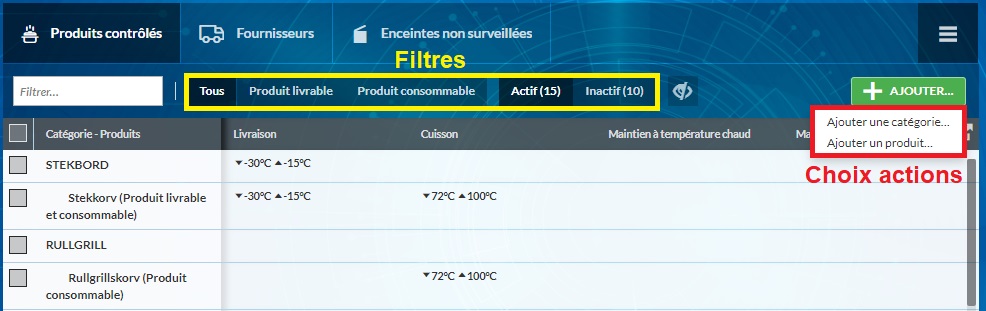
Il est possible d’activer ou de désactier un produit en utilisant le bouton “oeil”.
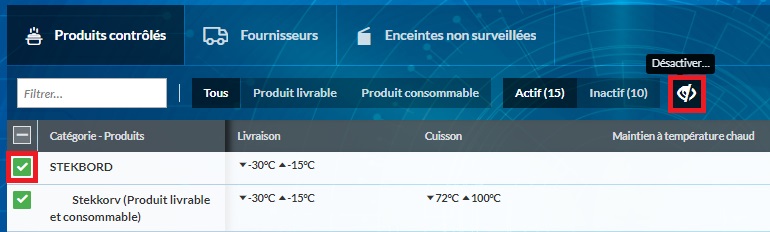
- Sélectioner un élément dans la liste
- Cliquer sur l’oeil pour désactiver un produit actif
- Pour activer un produit désactivé: allez dans la liste des produits inactifs , puis cliquer sur le bouton “oeil barré” pour le réactiver.
Fournisseurs
Un fournisseur de produits peut être ajouter en cliquant sur le bouton AJOUTER. Il est possible de modifier ou de supprimer un fournisseur en utilisant les boutons “Crayon” et “Poubelle”
Un fournisseur utilisé dans un contrôle ne peut pas être supprimé.
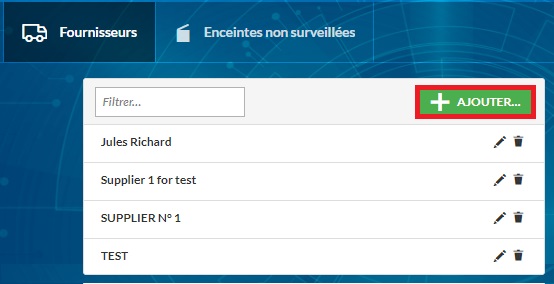
Enceintes non-surveillées
Il est possible d’ajouter des enceintes non surveilléespar des capteurs MySirius et les rendre disponibles sur l’application mobile pour contrôler les produits stockés dedans.
- Un clic sur le bouton AJOUTER permet de créer de nouveaux élements. il faut renseigner les T° ciblées pour valider les tests.
- Des enceintes peuvent être sélectionnées pour pour les activer/désactiver en cliquant squr le bouton “oeil”
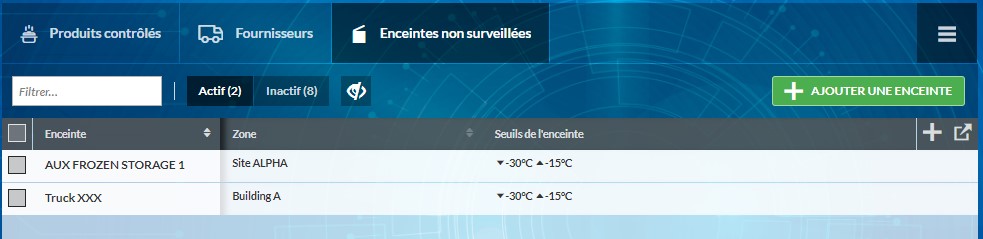
Checklists (liste de contrôles)
Des listes de contrôles peuvent être prédéfinies dans MySirius.
- Une liste peut être attribuée à un utilisateur, un groupe ou tout le monde.
- Une liste peut se dérouler sur une tranche horaire journalière définie et peut se répéter selon un planing hebdomadaire
- Une liste peut comprendre un ou plusieurs éléments à contrôler. Les élements à contrôler peuvent être des produits ou des catégories.
Ajout d’une checklist
Pour effectuer l’ajout,
- Cliquer sur le bouton AJOUTER
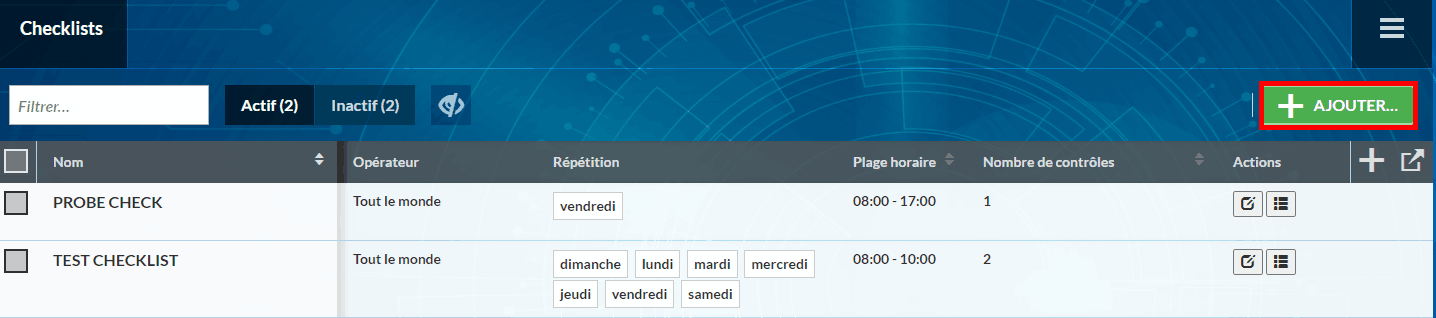
- Remplisser les différents champs et cliquer sur SUIVANT
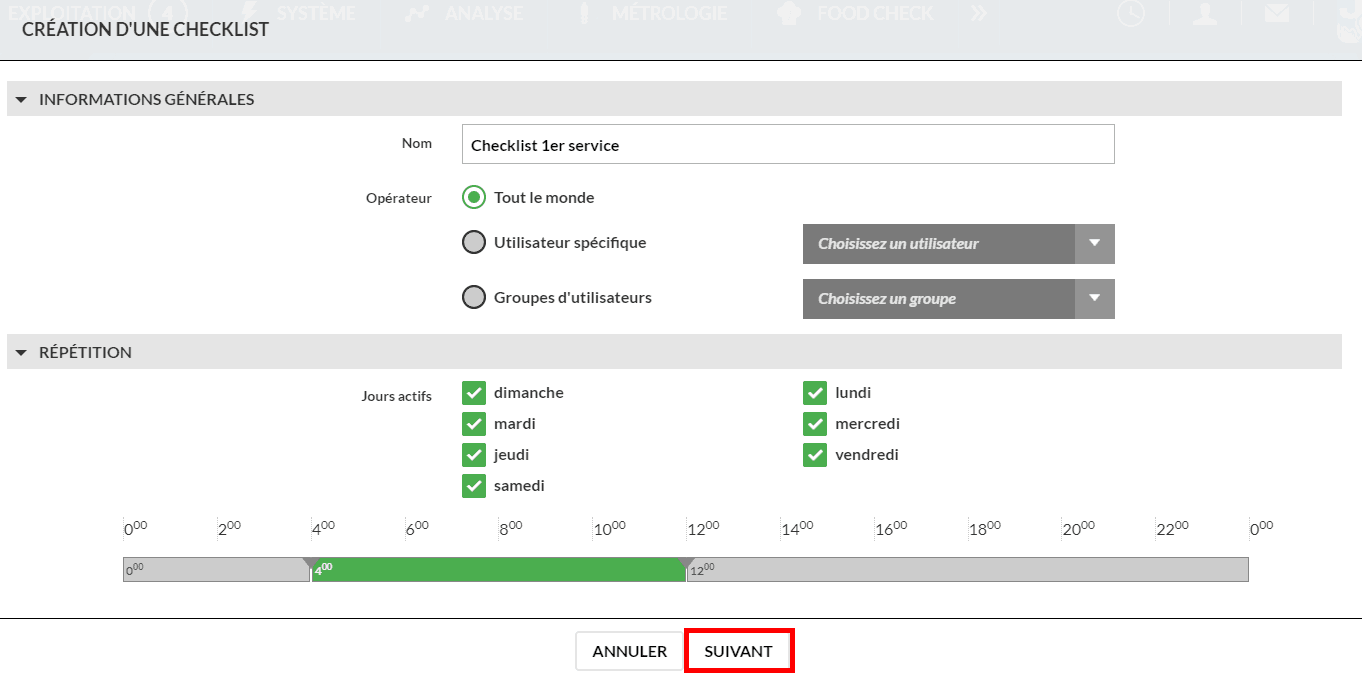
- Pour ajouter des éléments (produits ou catégorie) à vérifier au sein de votre checklist, cliquer sur le boutton AJOUTER
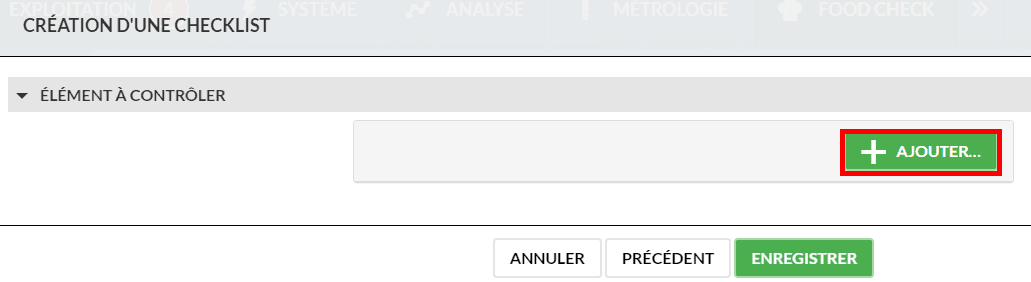
- Définisser l’ordre dans lequel vous voulez que les checks soient effectués, puis cliquer sur ENREGISTRER
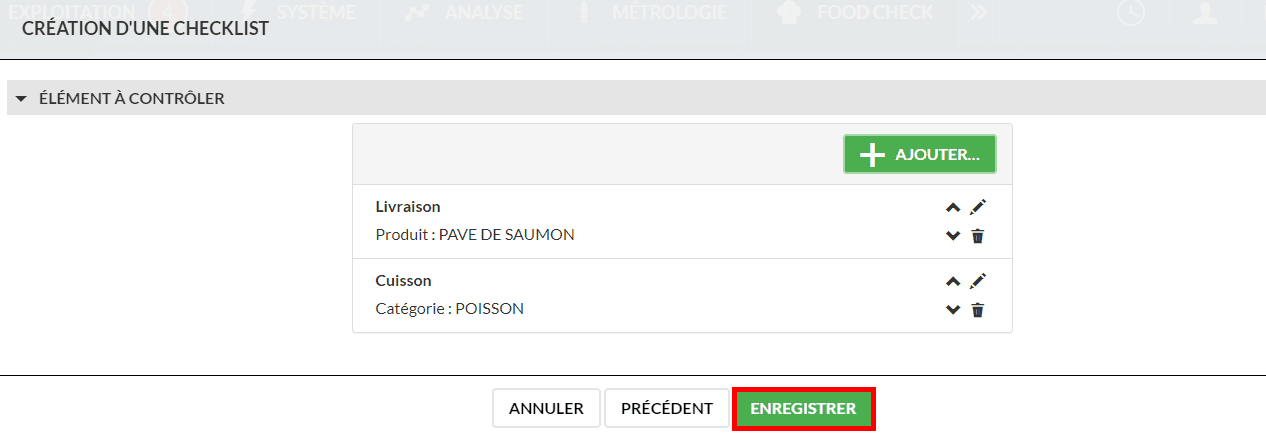
Modifier d’une checklist
Pour modifier une checklist, utiliser les 2 boutons 
- Le premier bouton: modifie le nom, la cible et le planing de la checklist
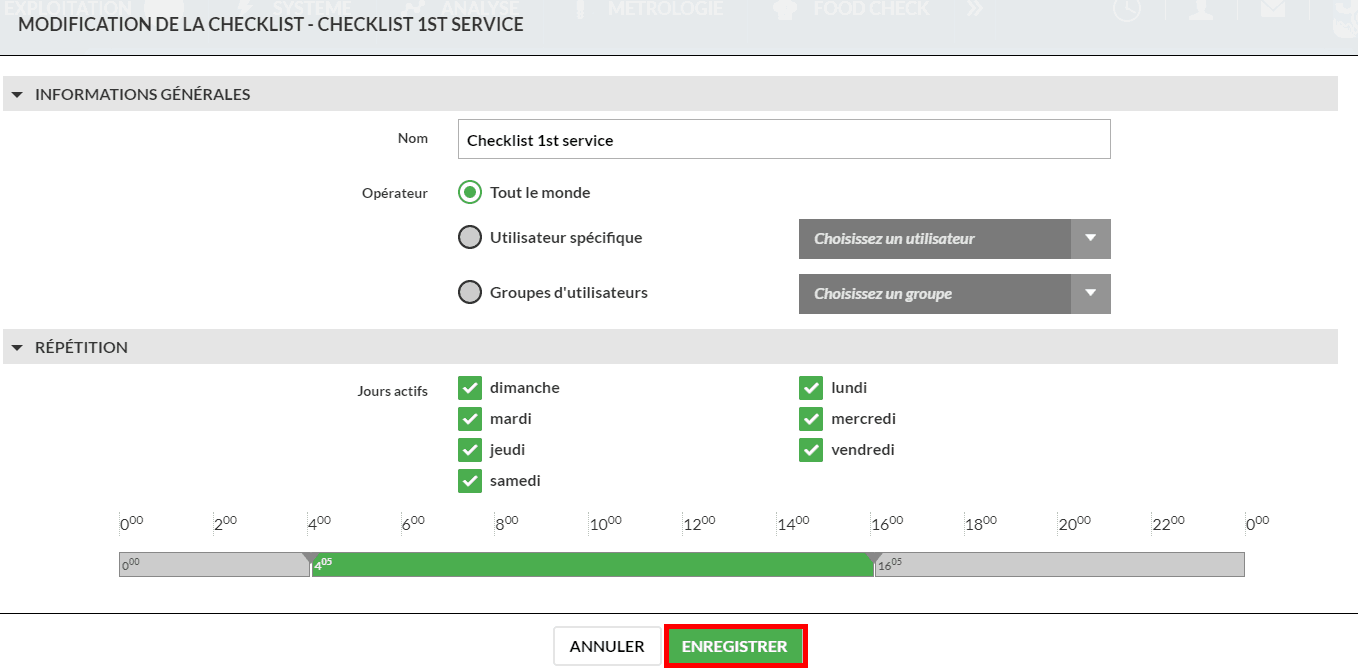
- le second bouton: modifie les éléments à contrôler et leur ordre.
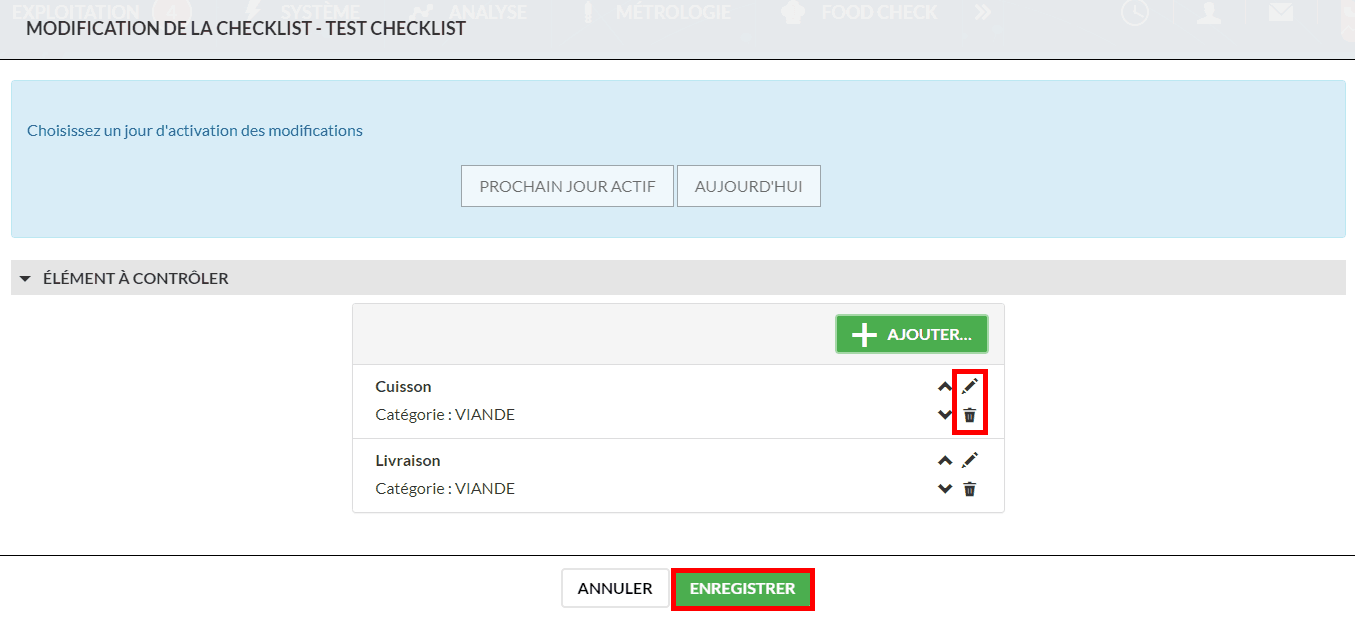
Résultats
Contrôles
Les résultats des contrôles sont regroupés sur une page exportable dont l’ordre des colonnes sont personnalisables.
- Utiliser des filtres (date, type, conformité) pour afficher les données voulues dans le tableau
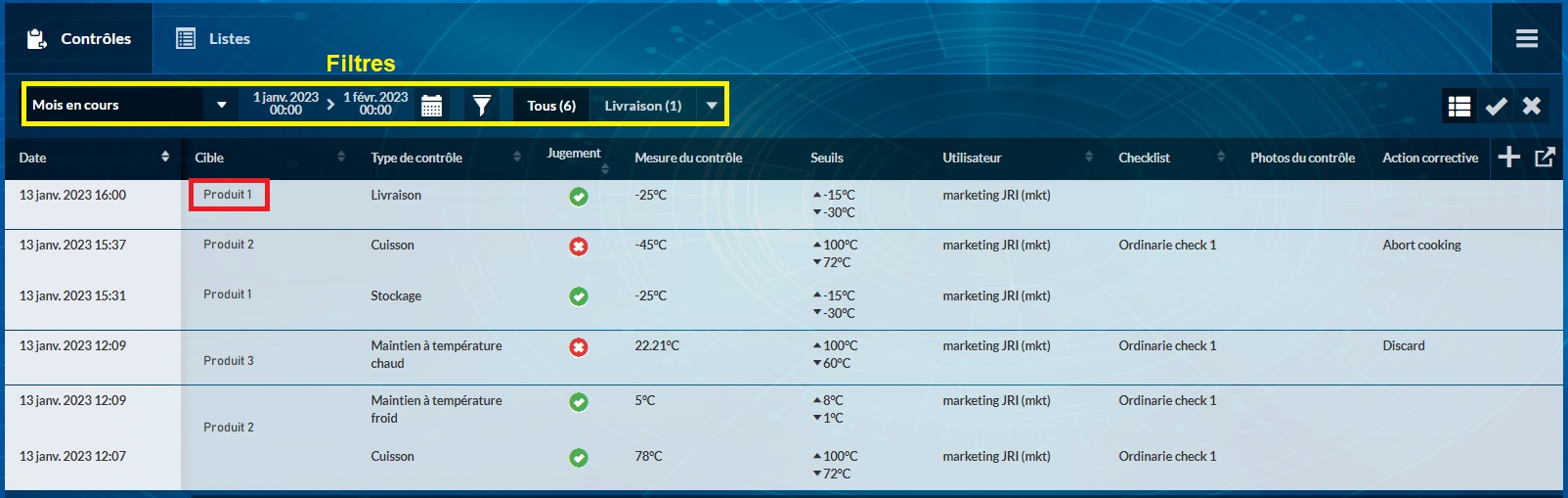
- Un clic sur le nom d’une cible (Produit) permet d’afficher les détails du contrôle, y compris le type de mesures effectué :
- Prise de mesures par la sonde
- Prise de mesures mannuelle
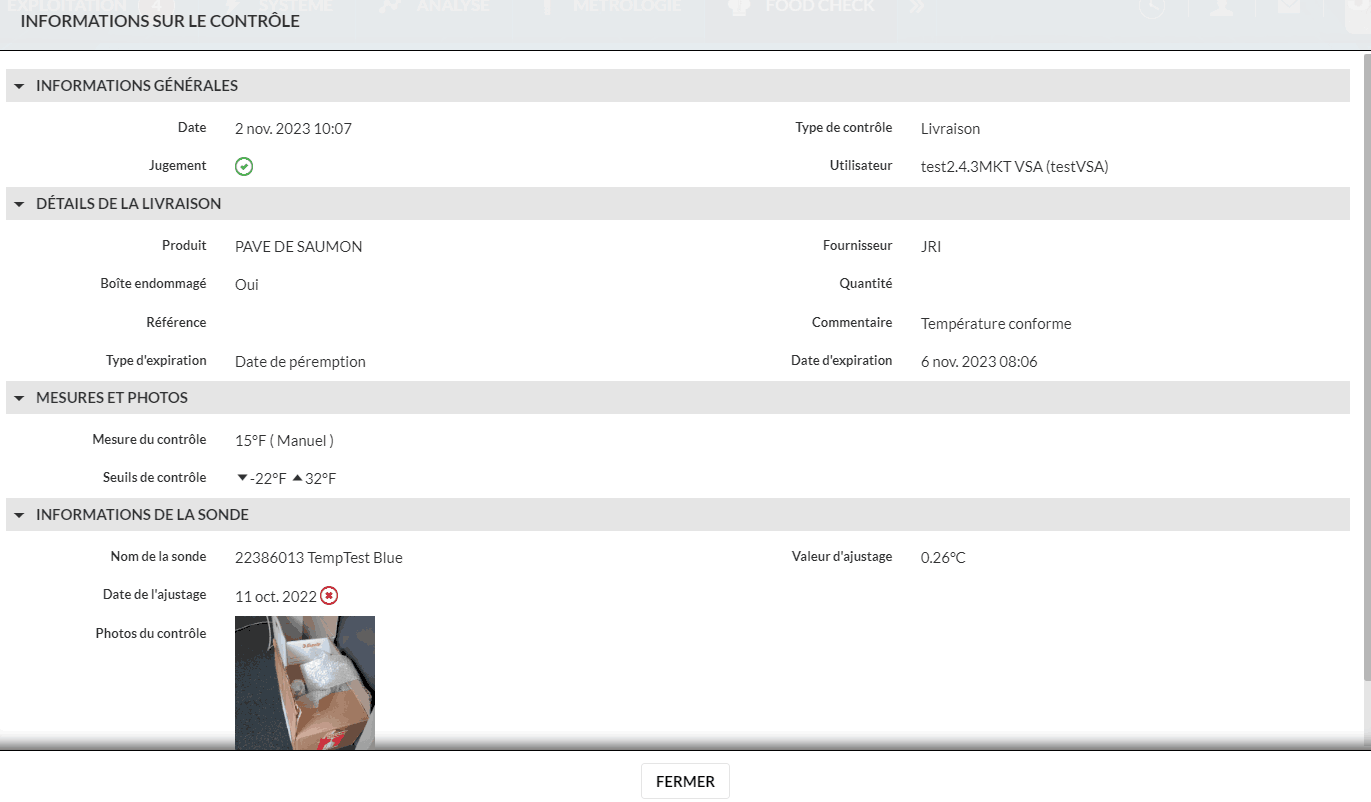
Listes
Les résultats des listes sont regroupés sur une page exportable dont les colonnes sont personnalisables.
- Utiliser des filtres (date, type, validée ou non validée) pour afficher les données voulues dans le tableau
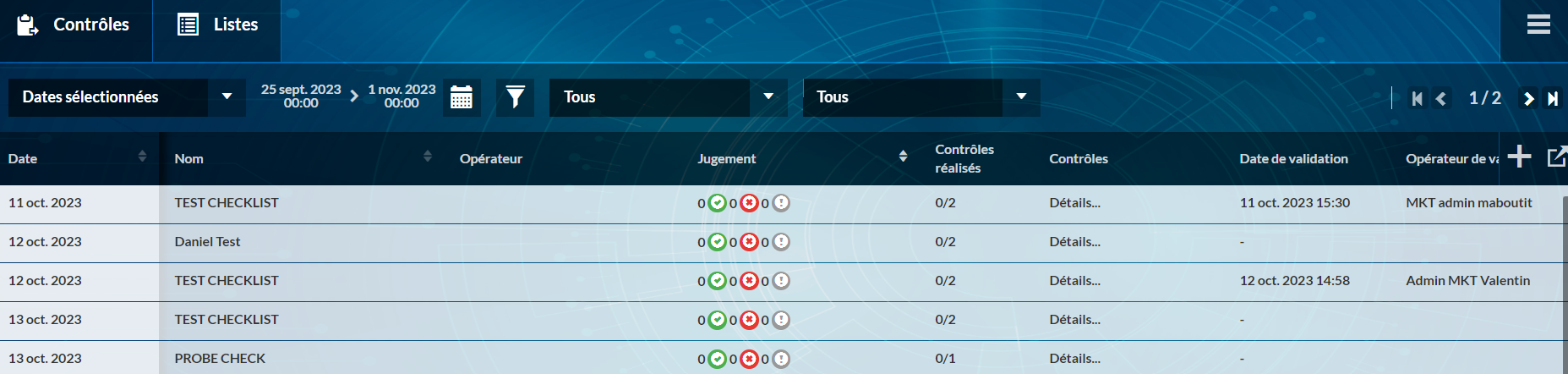
- Un clic sur “Détails” des contrôles permet l’affichage d’informations supplémentaires
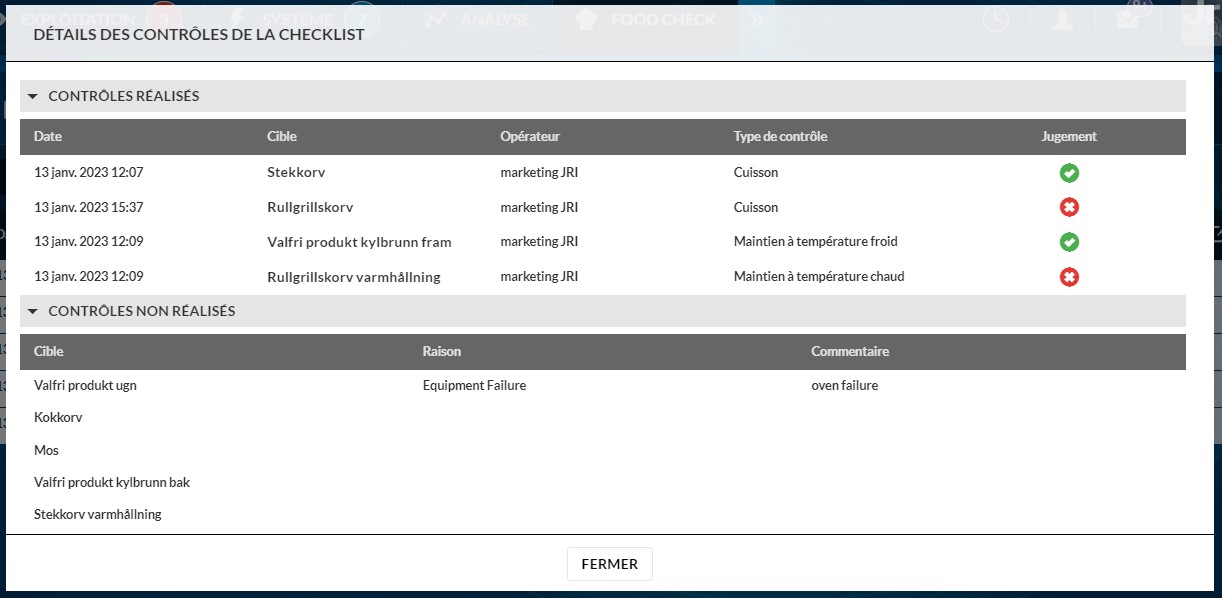
- Si l’option “Validation des checklists” est activée, le nom du vérificateur ainsi que la date de vérification apparraîteront dans ce tableau.
Utilisation de l’application mobile MyFoodCheck
Lancement et connexion
1- Lors de la 1ère utilisation, renseigner les champs demandés. 2- Pour les autres connexion, il suffit de choisir un compte déjà utilisé ou de sélectionner Nouvel utilisateur 3- L’application donne la possibilité de se connecter avec un mot de passe. 4- Il est également possible d’associer un code PIN à un compte utilisateur pour se connecter.
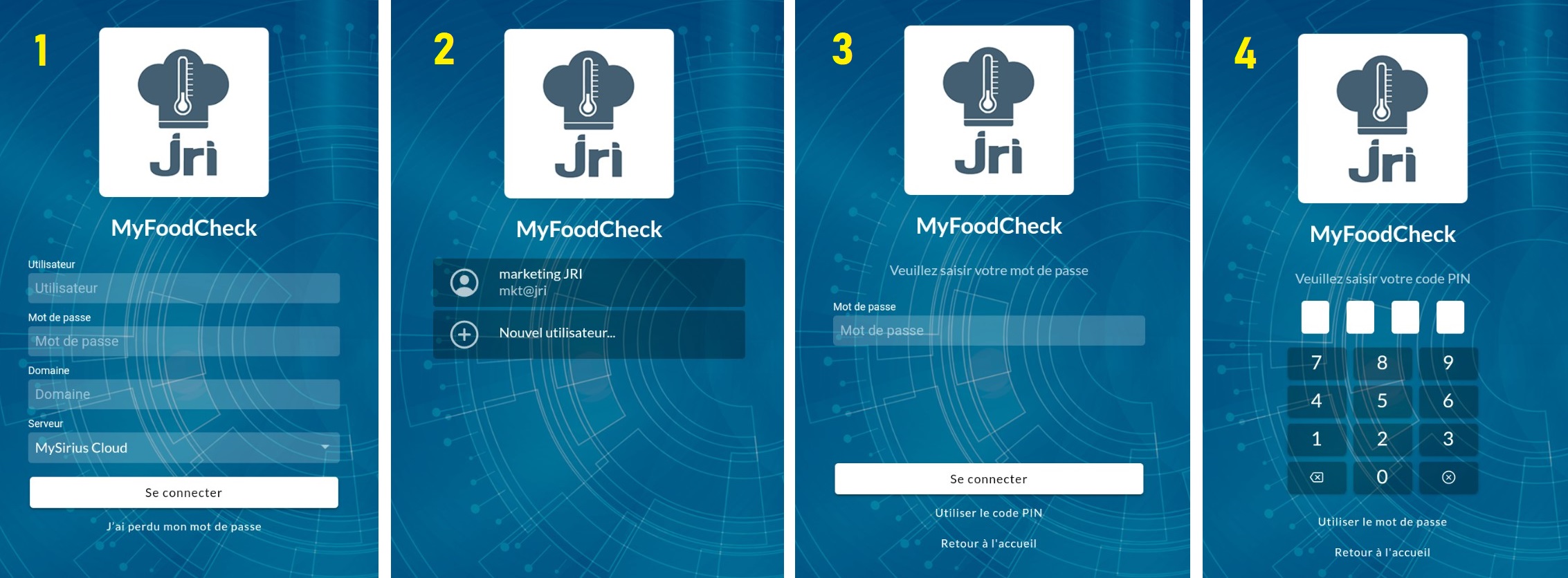
Il est possible de supprimer un utilisateur de la page de connexion en la déplaçant vers la gauche, puis en cliquant sur le bouton SUPPRIMER.
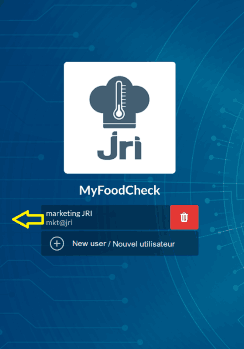
Page d’accueil
Une fois connecté, la page d’accueil ci-dessous s’affiche. Elle comprend 4 sections importantes:
1- Les checklists (listes de contrôles) à réaliser avec le taux de réalisation 2- Les raccourcis vers les contrôles rapides 3- Les contrôles 4- La barre d’accès aux 5 menus
- ACCUEIL
- CONTRÔLES
- CHECKLISTS
- SURVEILLANCE
- VALIDATION
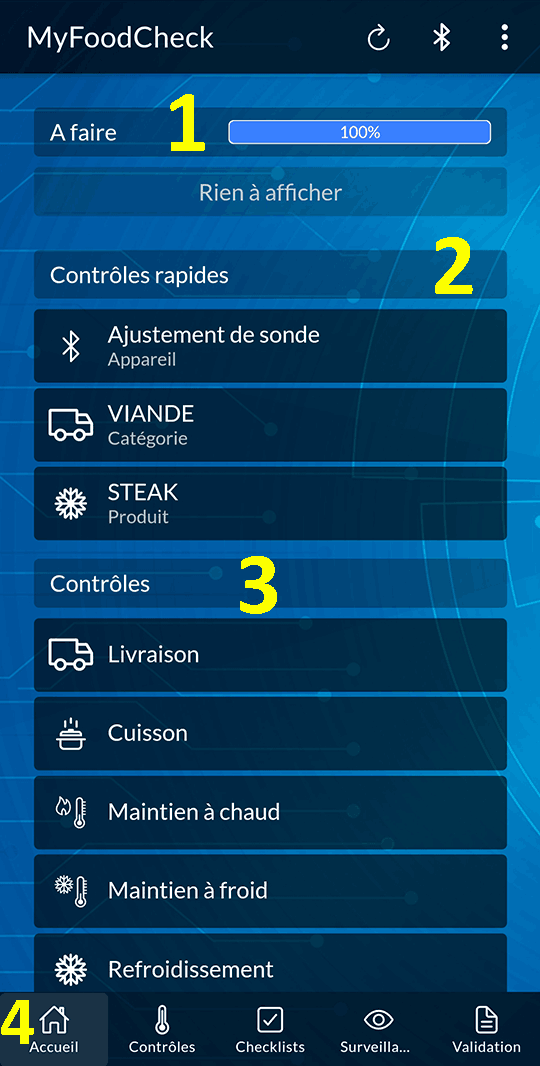
Appairage et ajustage d’un thermomètre BlueTooth
- Brancher une sonde Thermocouple sur le thermomètre BlueTherm One ou Temp Test Blue. (Aucune action recquise pour le RayTemp Blue car le capteur infrarouge est intégré)

- Mettre sous tension l’appareil en appuyant sur le bouton jaune (ON/OFF ou DOUBLE FLECHES) .La détection par l’application est automatique.
(L’appareil peut fonctionner jusqu’à 30 m de l’appareil mobile MyFoodCheck)
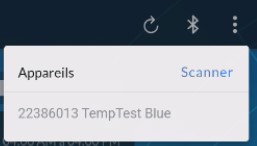
- Aller sur l’application MyFoodCheck et cliquer sur le numéro de série de l’appareil détecté. Actualiser la recherche en appuyant sur “SCANNER” si la détection automatique a échoué.
- A la détection du thermomètre, sa LED STATUS clignote et son N° de série s’affiche.
- Si la connexion Bluetooth n’est pas activée sur l’appareil mobile, MyFoodCheck demandera d’autoriser son activation.
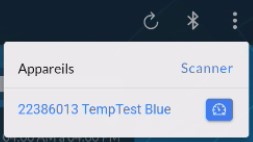
- Un clic sur le bouton d’ajustage (BOUTON BLEU) permet d’ajuster par immersion dans un bain de glâce à 0°C. Une fois la température stabilisée, appuyer sur le bouton jaune pour la prise de mesure et cliquer sur ENREGISTRER.

Prise de mesures
- Sélectionner un contrôle depuis les sections : CHECKLISTS; CONTRÔLES RAPIDES ou CONTRÔLES.
- Pour la section CONTRÔLES : Un nouveau contrôle se fait en cliquant sur l’icône

- Lorsque la fenêtre prise de température s’affiche, effectuer un appui court sur le bouton jaune de la sonde
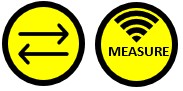
- La valeur est alors transmise instantanément à l’application.
- En fonction de la configuration des seuils, la valeur s’affichera en rouge ou en vert.
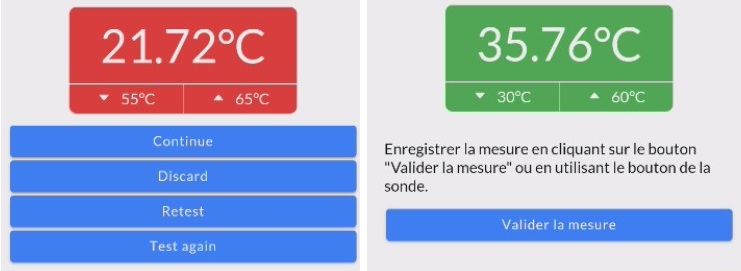
- Si la valeur n’est pas conforme, une liste d’actions correctives sera proposée.
- Si la valeur est conforme, elle peut être validée en cliquant sur “VALIDER LA MESURE”
- 2 modes de prise de mesures sont possibles : « Manuel » ou « Sonde ».
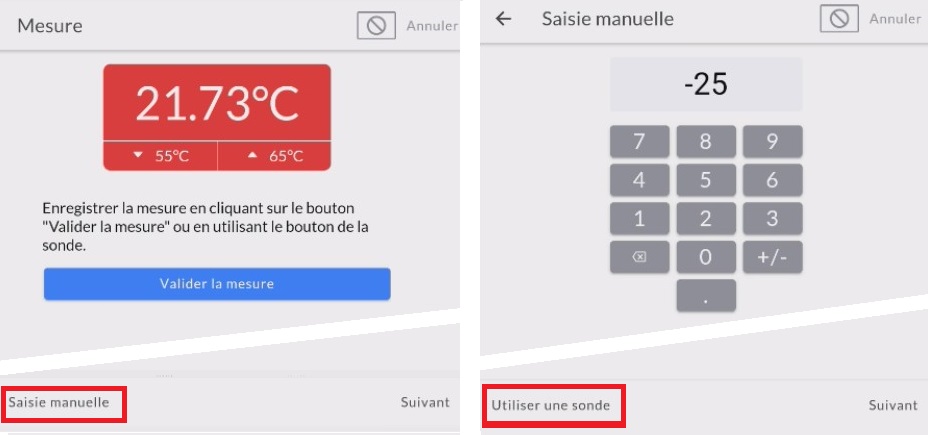
Contrôles MyFoodCheck
Checklist
- L’indicateur du taux de réalisation est à 0% quand aucune checklist n’a été réalisé. Il est à 100% quand toutes les checklists ont été faites.
- Sélectioner une checklist :
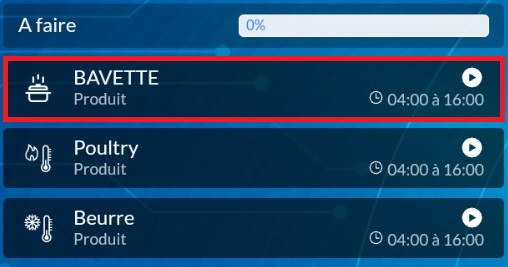
- Prendre une mesure puis VALIDER ou choisir une ACTION CORRECTIVE dans la liste proposée.
- Les Checklists validées disparaissent de la liste A FAIRE et sont affichées dans REALISEES, une mise à jour du taux de réalisation est faite. Les Checklists nécéssitant de refaire des contrôles restent visibles.
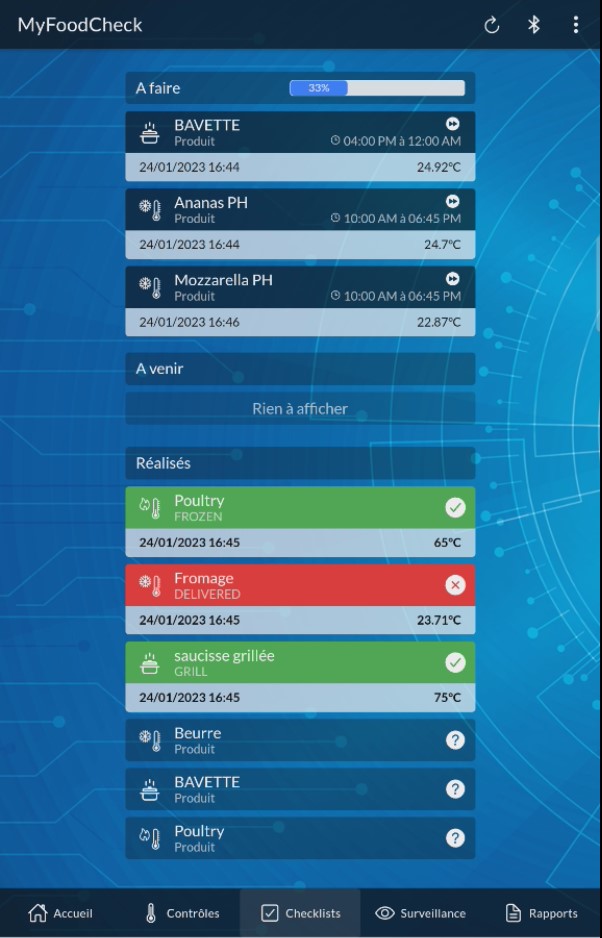

Contrôles
Tous les contrôles sont faits selon le même principe:
1- Choix du contrôle 2- Choix des produits/catégories/enceintes à tester 3- Prise de mesures 4- Validation ou choix de l’action parmis la liste proposées 5- Envoi automatique du résultat à MySirius
Exemple : Livraison
- Sélectionner le produit à contrôler. Un filtre par catégorie peut être fait. Un filtre pour ne montrer que les contrôles possédant des seuils de température.
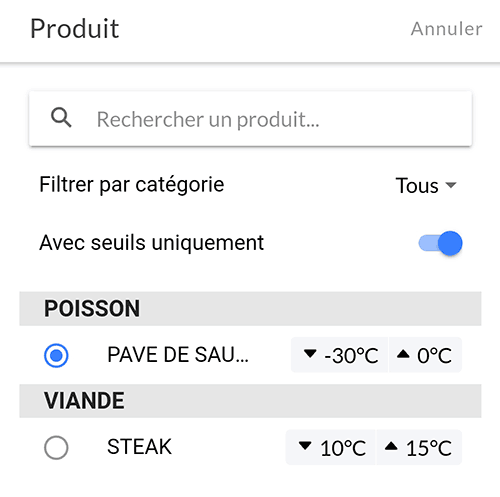
- Renseigner les informations sur les marchandises reçues (Fournisseur, n° de lot, quantité). Le n° de lot et la quantité sont des champs optionnels.
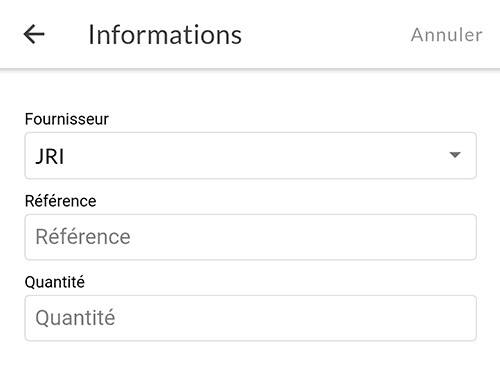
- Définir si le colis a été endommagé ou non des colis avec la possibilité de prendre des photos et de renseigner la Date Limite de Consommation ou la Durée de Durabilité Minimale.
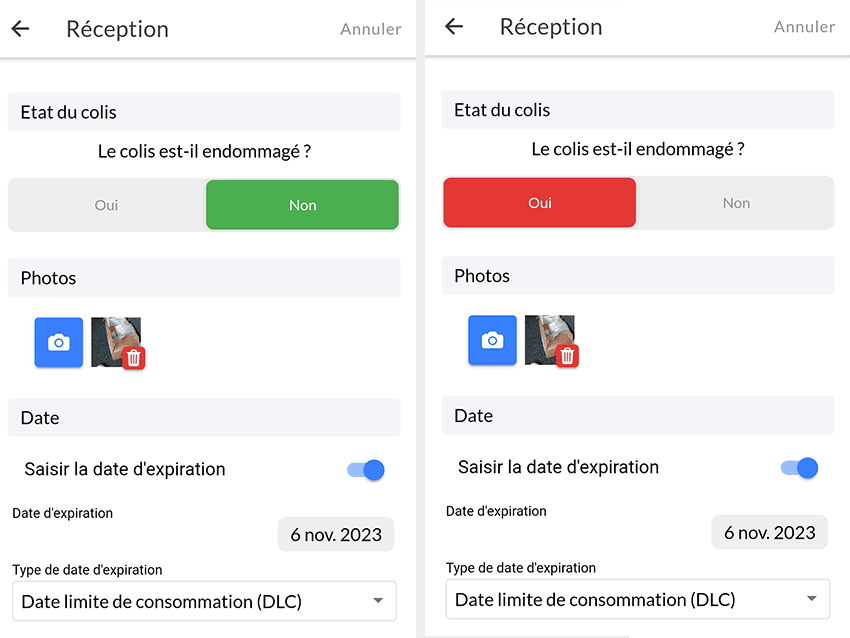
- Prendre la T° puis renseigner un commentaire si nécessaire.
- Ensuite trois options s’offrent à l’utilisateur :
- Refuser
- Re-tester (uniquement si les tests n’est pas concluant)
- Effectuer une action corrective
- Valider le contrôle.
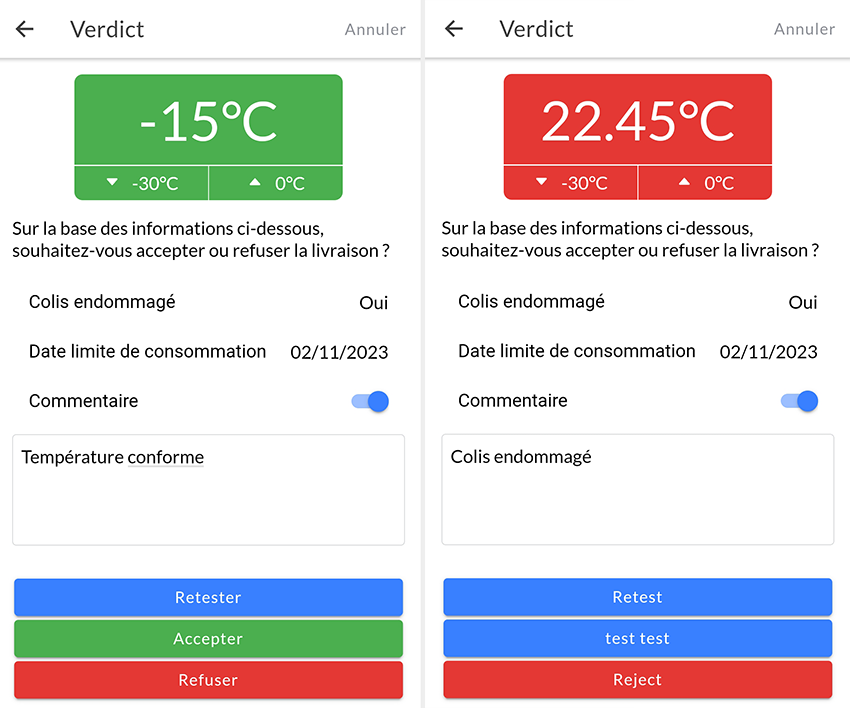
Cuisson
- Sélectionner le type de produit et effectuer la prise de T°.
- Si la T° de cuisson n’est pas atteinte, une liste d’actions est proposée.
Exemples :
- Continuer la cuisson.
- Arrêter la cuisson et jeter le produit.
- Refaire la prise de T°.
Dans le dernier cas, un indicateur en bleu apparait sur la tuile « Cuisson » et une l’information est reportée dans la liste des contrôles en cours.
Maintien Chaud/Froid et Refroidissement/Réchauffement
Idem que le cas de figure précédent :
- Sélection Produit
- Prise de mesure
- Choix Actions
Stockage
- Sélection d’une enceinte non surveillée dans MySirius pour le contrôle de la T°.
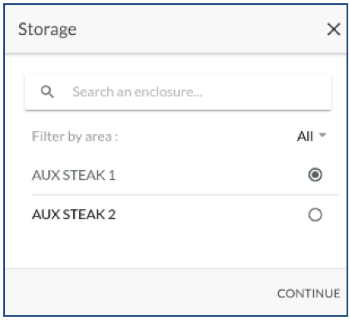
- Prise de mesure
- Choix Actions : Si la T° n’est pas conforme, il est possible de renseigner une raison. (Ex : ouverture de porte)
Ajustage de la sonde BLE
- Sélection de l’appareil à ajuster
- Plonger l’appareil à ajuster dans un bain de glâce à 0°C.
- Une fois la température stabilisée, appuyer sur le bouton jaune pour la prise de mesure et cliquer sur ENREGISTRER
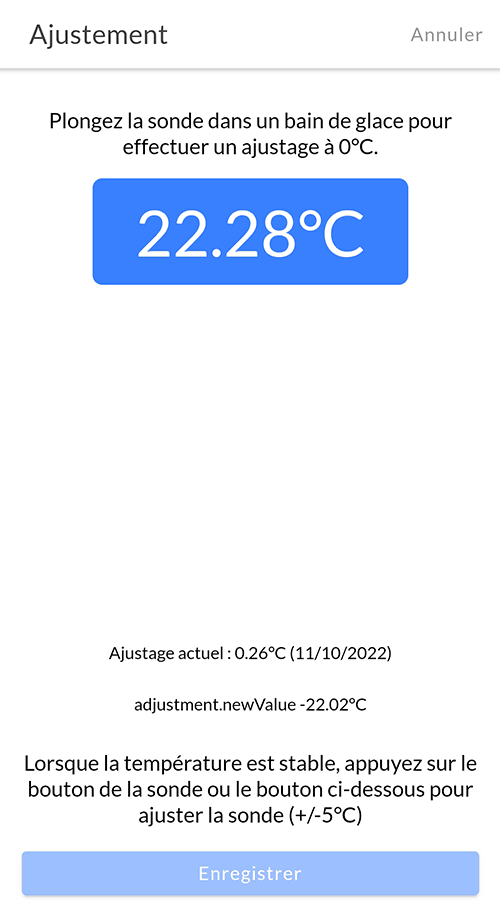
Surveillance
- Affichage des enceintes suivies dans MySirius dont celles en Alarme. (Indicateur rouge)
- Une notification de déclanchement d’alarme sera également envoyé sur l’appareil mobile connecté à MyFoodCheck
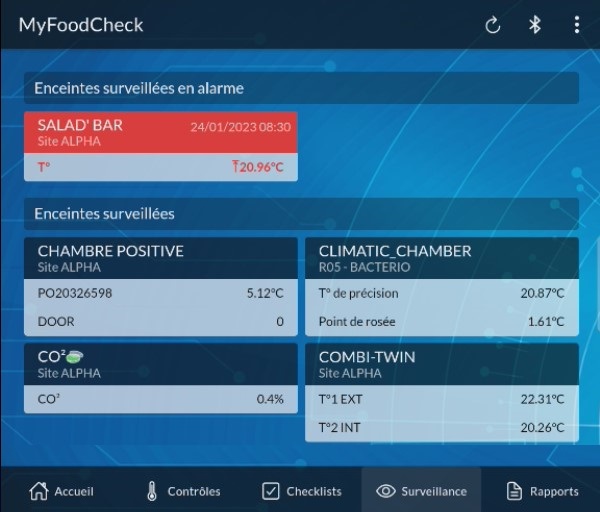
- Sélection d’une enceinte en Alarme pour effectuer un acquittement de l’alarme ou un contrôle sur un ou plusieurs produits stockés dans l’enceinte :
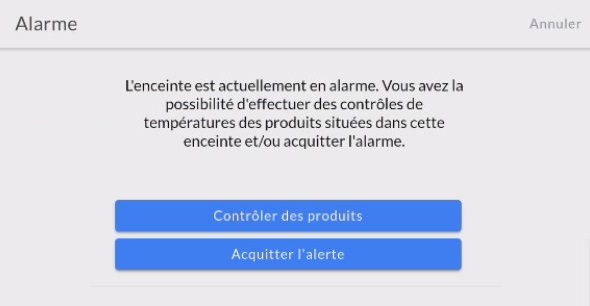
Validation
Les rapports des tests sont visibles sur l’application.
- Rapports et résultats de tous les contrôles:
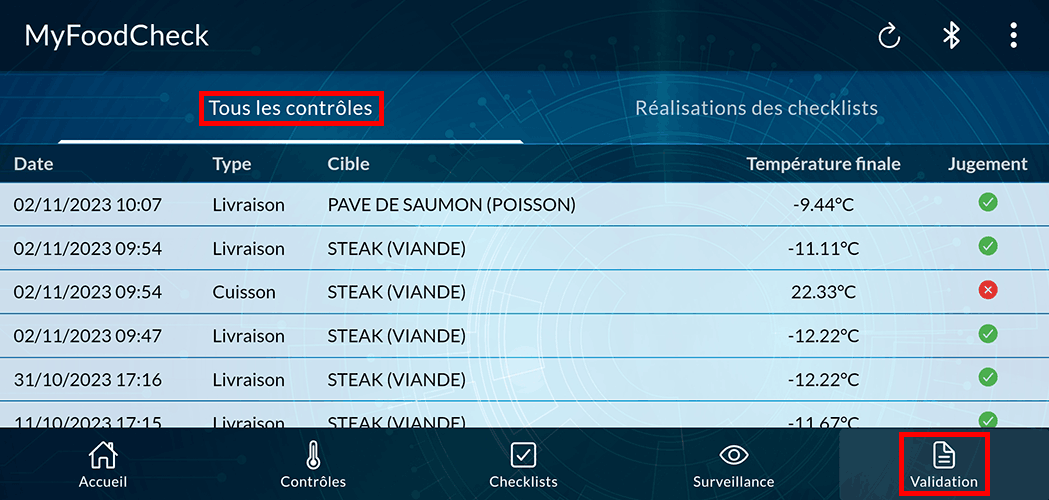
- Taux de réalisation et validation des checklists:
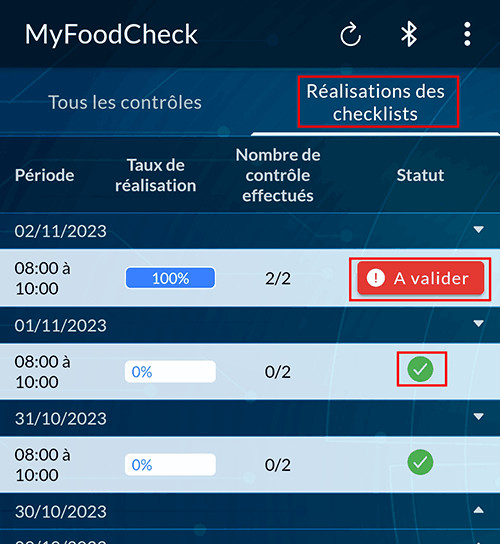
Si l’option Validation de checklists est activée, un utilisateur avec le profil Administrateur voit apparaître un bouton “A valider” dans la colone “Status”.

Ensuite l’administrateur pourra commenter les résultats et signer à l’aide de son mots de passe et de son identifiant MySirius. Une fois la checklist signée, l’icône ![]() apparraîtera dans la colone “Status”.
apparraîtera dans la colone “Status”.
Ces rapports sont plus détaillés dans MySirius (Voir début du document : Résultats / contrôles). Il est possible de générer des rapports automatiques avec les données MyFoodCheck via l’onglet OUTILS / RAPPORTS.